Photoshop教程:简单制作配合背景的海报文字效果,本例为Photoshop初学者系列实例教程,今天我们来学习一下通过在素材图片上做文字选区之后复制选区完成效果,适合新手学习,感兴趣的朋友可以到论坛提交作业~~
【 tulaoshi.com - PS 】
本文由 中国 清风掠影 编译,转载请保留此信息!
在学习中遇到问题可以到 论坛PS求助版块 发贴求助!
本系列教程由中国互助课堂专为PS新手制作,更多教程和练习请点击这里,在这里有系列的教程、练习,并有老师对练习进行点评与指导,欢迎朋友们的光临!
外国站上看到了,搬过来`非常非常的简单,不过呢~蛮好玩的,那图~适合新手学习哈~
(本文来源于图老师网站,更多请访问http://www.tulaoshi.com/ps/)先看下效果~
首先,打开PS,然后直接打开素材图片(素材图片可以自己找自己喜欢的喔~),打开素材后,自动形成一个图层为背景,这时候的背景是锁着的,所以,在图层上双击,解除锁定~(素材图片在文章最后面)

选择文字工具,打上自己喜欢的文字,颜色字型什么的无所谓,自己喜欢什么就打什么吧~然后放好位置
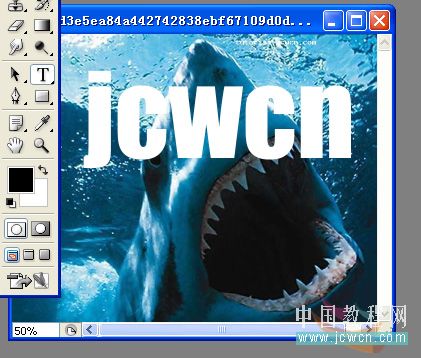
下面,按住Ctrl键不放,用鼠标点文字图层,把文字选起来~
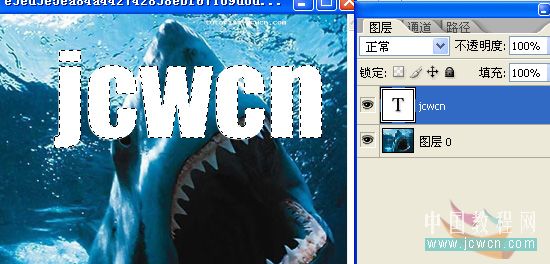

接下来,按Ctrl+J把选区复制一份(这时候你可以关掉背景图层的眼睛,就能看到效果了~)

到这里,已经算收工了,接下来,你可以按自己喜欢的再添加些效果,下面的图,我是加了个黑色背景,再把原来的素材背景图层加了个蒙板,做出来的效果,大家按自己喜欢的整吧
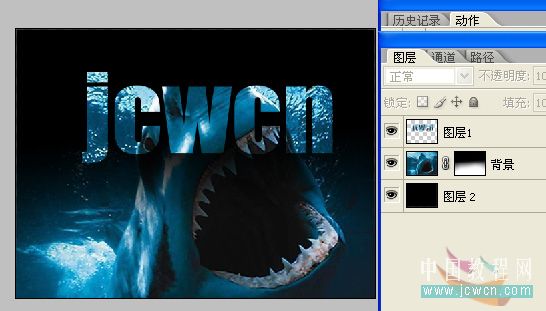
素材:

对本文感兴趣的朋友可以到这里提交作业,老师会为作业点评、加分:http://bbs.jcwcn.com/viewthread.php?tid=214292
来源:http://www.tulaoshi.com/n/20160129/1507895.html
看过《Photoshop教程:简单制作配合背景的海报文字效果》的人还看了以下文章 更多>>